- Autore Lauren Nevill [email protected].
- Public 2023-12-16 18:53.
- Ultima modifica 2025-01-23 15:21.
Il menu Start è uno degli strumenti più importanti per iniziare con la famiglia di sistemi operativi Windows. Attraverso questo menu è possibile utilizzare sia i programmi standard (di sistema) sia quelli installati dagli utenti, con pochi clic del mouse si può accedere a tutte le principali impostazioni di sistema e ai file utente (musica, film, giochi, ecc.).
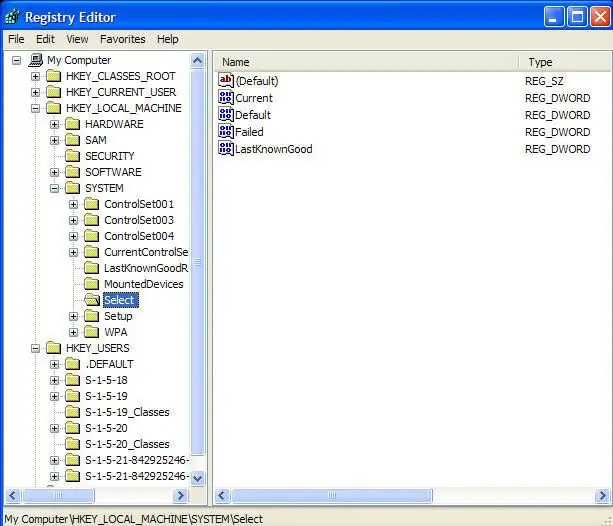
Istruzioni
Passo 1
Poiché il menu Start è lo strumento principale per lavorare nel sistema, gli sviluppatori di sistema hanno inserito una vasta gamma di funzioni: ricerca di file, elenco di cartelle, pannello di controllo, spegnimento del computer, ecc. Ma questa situazione non è sempre conveniente per gli utenti, perché non tutti utilizzano queste funzioni standard che impediscono loro di trovare rapidamente ciò di cui hanno bisogno.
Passo 2
Per un amministratore di sistema che serve molti computer, è necessario ridurre notevolmente la funzionalità del menu Start e in alcuni casi bloccarlo completamente. Per questi scopi, ci sono due soluzioni principali: configurare "Start" utilizzando il registro di sistema (questo è un database gerarchico di tutte le possibili impostazioni del sistema Windows - hardware e software, sistema, interfaccia, profili utente, ecc.) o utilizzando terzi utilità per le feste (XP Tweaker, Reg Organizer, MagicTweak, ecc.).
Passaggio 3
La personalizzazione del menu Start con le utility di terze parti sopra è molto semplice. Hai solo bisogno di installare ed eseguire il programma, selezionare le modifiche necessarie e confermarle. Molto probabilmente dovrai riavviare il computer affinché le modifiche al registro di sistema abbiano effetto.
Passaggio 4
La prima opzione (impostazione manuale del registro) è adatta agli utenti più esperti che hanno fiducia nelle proprie capacità. Per apportare modifiche, è necessario accedere al menu "Start", selezionare la voce "Esegui" e inserire il comando Regedit, che porterà direttamente alle impostazioni del registro di sistema, dopodiché è possibile modificare i parametri necessari (è necessario eseguire un copia del registro di sistema tramite la voce di menu "File" -> "Importa", può aiutarti a ripristinare il sistema in caso di crash).
Passaggio 5
Un esempio di operazioni con il registro può essere la cancellazione della voce "Esegui" e la cancellazione della voce "Tutti i programmi". Per andare al registro di sistema, devi eseguire i passaggi precedenti e andare alla sezione HKCUSoftwareMicrosoftWindowsCurrentVersionPoliciesExpl®rer, in questa sezione creare un parametro del tipo SWORD NoRun e impostare il valore su 1, ora la voce "Esegui" non verrà visualizzata nella menù. Per disabilitare la voce di menu Tutti i programmi, è necessario eseguire azioni simili: aprire la sezione HKCUSoftwareMicrosoftWindowsCurrentVersionPoliciesExpl®rer, creare un parametro DWORD NoStartMenuMorePrograms e impostare il valore su 1.
Passaggio 6
Pertanto, puoi personalizzare non solo il menu di avvio, ma anche altre funzionalità del sistema. Nella stragrande maggioranza dei casi, non è necessario disabilitare il menu "Start", ma limitarne le funzionalità.






